O Fascínio dos Lançamentos da Apple e o Programa Beta Seed
Os lançamentos da Apple sempre foram envoltos em um ar de mistério, o que explica o grande interesse e a movimentação nas redes sociais que antecedem cada novo produto ou software. Este fenômeno direcionou a atenção para o programa Beta Seed, uma iniciativa que permite aos utilizadores testar versões de software antes do lançamento oficial. Anteriormente, o acesso a este programa exigia uma inscrição numa conta de programador com um custo de 99 dólares anuais. Esta conta permitia não só testar aplicações, mas também criar e lançar as suas próprias. No entanto, a Apple tem vindo a disponibilizar software premium gratuitamente e, seguindo esta tendência, o programa Beta Seed tornou-se gratuito para qualquer detentor de uma conta Apple. Contudo, esta gratuidade aplica-se apenas ao OS X, uma vez que o programa beta do iOS continua a ter um custo de 99 dólares por ano, e os programadores do OS X ainda necessitam de uma conta separada para lançar as suas aplicações. Explicamos como pode aderir ao programa OS X Beta Seed da Apple sem qualquer custo e começar a utilizar as versões mais recentes do Mavericks.
O processo é bastante simples: basicamente, pode inscrever-se no programa beta através do site da Apple, descarregar a aplicação e receber alertas sobre qualquer atualização beta para as aplicações descarregadas. Apresentamos um guia passo a passo. Começamos por aceder ao site AppleSeed, através deste link e clicando em “Inscrever-se agora”.
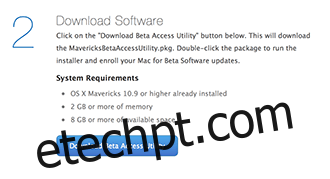
A página seguinte é uma página de boas-vindas que explica o propósito do programa Beta Seed. Clique em “Começar” e será direcionado para uma página de inscrição. Pode usar o seu ID Apple para iniciar sessão, o que o encaminhará para uma lista de instruções. É altamente recomendável que faça uma cópia de segurança, pois as aplicações beta podem ser instáveis e apresentar falhas ocasionais. É bastante provável que precise de restaurar uma cópia de segurança em algum momento, por isso é sensato fazê-lo. A aplicação Time Machine integrada no Mac pode guiá-lo neste processo. Após este passo, descarregue o “Beta Access Utility” através do link fornecido. É um ficheiro pequeno (menos de 1MB), pelo que não precisa de se preocupar com a possibilidade de ocupar muito espaço.
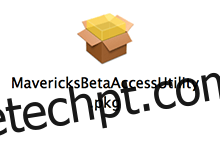
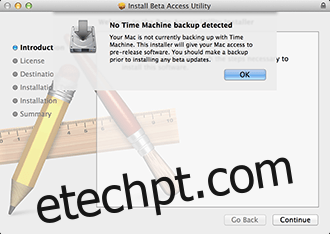
Por defeito, o ficheiro será descarregado para a pasta Downloads. Será notificado na página web quando o download estiver concluído. Localize o ficheiro na pasta Downloads e instale-o. Será avisado se o Time Machine não for detetado. Embora não seja obrigatório, é altamente recomendado.
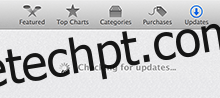
Assim que a instalação estiver concluída, a App Store será iniciada automaticamente e procurará atualizações beta para as suas aplicações instaladas. Clique em “Atualizar tudo” e terá acesso ao software beta.
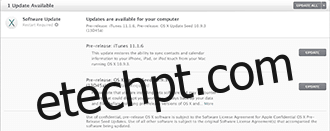
Se, em qualquer momento, desejar cancelar a sua inscrição no programa beta, aceda ao menu Apple (clique em no canto superior esquerdo) e clique em “Preferências do Sistema”. Abra as preferências da App Store. Aqui, verá a mensagem “O seu computador está configurado para receber atualizações de software de pré-lançamento”. Clique em “Alterar” e, em seguida, em “Não mostrar atualizações de pré-lançamento” para deixar de receber atualizações beta.
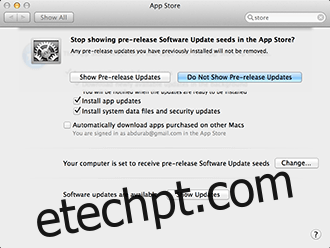
E é tudo.